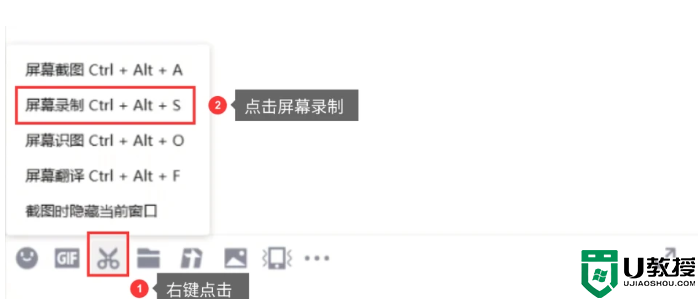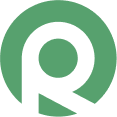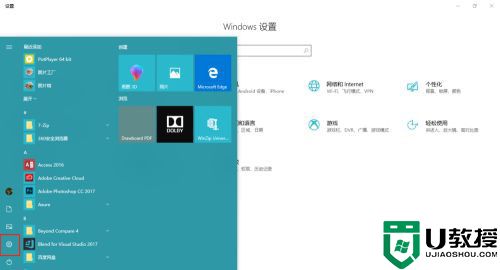win7用什么录屏软件好?电脑录屏软件哪个好用
win7用什么录屏软件好?电脑录屏软件哪个好用
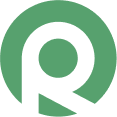
免费下载,不限时长,操作简单,高清录制
现在大部分的手机都是有录屏功能,电脑录屏相对于手机录屏的用户来说还是很陌生的;很多人担心下载的录屏软件不兼容win7电脑,那win7电脑录屏软件有推荐的吗?其实在win7系统下使用的电脑录屏软件完全是有的,今天小编就给大家介绍两款简单使用且功能强大的录屏软件。
一、win7用什么录屏软件好?
在日常的工作和生活中,大家对于屏幕录制的需求量也是非常的高;随着录屏软件的需求量增多,那win7用什么录屏软件好?其实我们日常使用的社交软件QQ是可以录制屏幕视频的,而且还兼容win7系统录制;其他的一些专业录屏工具,一般也都会兼容win7、win8、win10、win11和Mac OS系统的。
二、电脑录屏软件哪个好用
第一款:QQ录屏
QQ录屏软件自带的录屏功能是可以兼容win7电脑系统,QQ录屏的功能录制非常的简单,且不需要下载任何的录制插件就可以直接录制视频;win7怎么录制电脑屏幕?可以在好友对话框上点击“屏幕录制”就可以录制屏幕啦。
步骤1:在电脑上登录QQ后,进入到好友聊天对话框,然后使用鼠标点击“✂”,会自动跳转到“屏幕录制”界面;
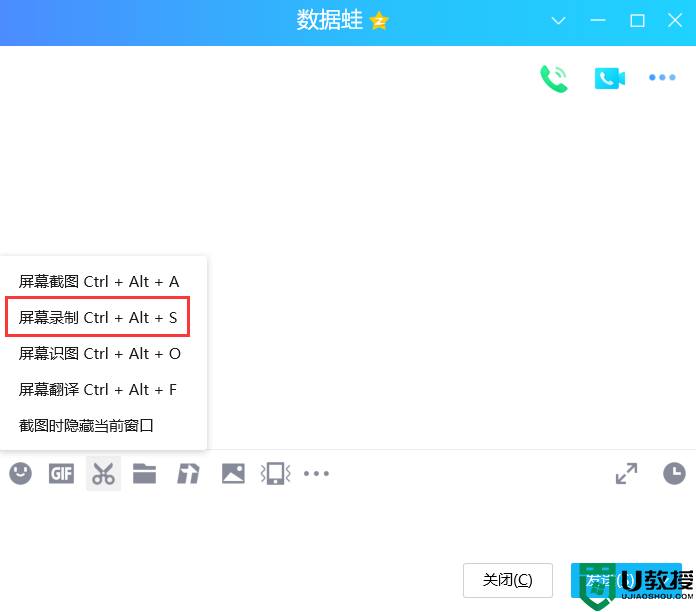
步骤2:在“屏幕录制”录制界面,选择录屏区域;然后点击“开始录制”按钮,即可开始录屏。
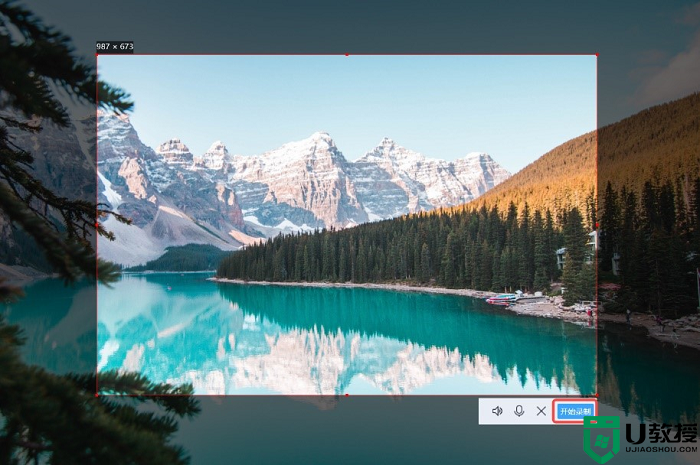
第二款:数据蛙录屏软件
虽然QQ录屏功能很简单,但QQ录制出来的视频清晰度不够,且不能调节录制参数,无法满足部分用户的录制需求;如果您对录制画面清晰度要求比较高,且对声音清晰度也有需求,可以使用专业的录屏工具来录制视频;说到专业的录屏软件;小编就在这里给大家推荐电脑免费不限时长的录屏软件——数据蛙录屏软件;
数据蛙录屏软件同样支持在win7、win8、win10、win11和Mac OS 10.11及以上的版本使用。该软件可以录制到电脑桌面上的所有画面,且录制出来的画面是高清无损画质;还支持录制声音、画面等同步录制的旁白视频。具体的详细步骤如下图所示:
工具准备:数据蛙录屏软件、笔记本电脑或台式电脑;
步骤1:在数据蛙官网下载并安装数据蛙录屏软件,并双击开始运行;
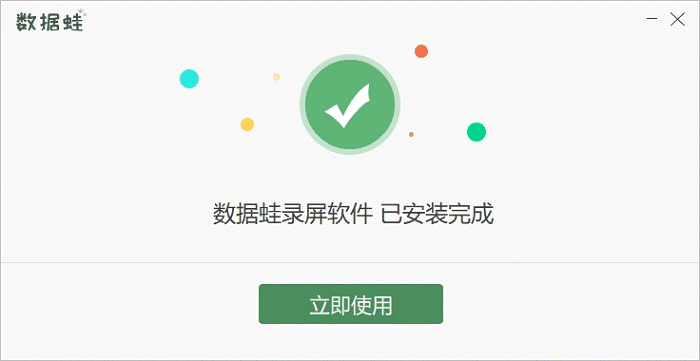
步骤2:可以在软件界面上选择录制类型有“视频录制”、“音频录制”、“游戏录制”、“录窗口”录制、“录摄像头”录制、“截图”等多种类型;比如:视频录制模式
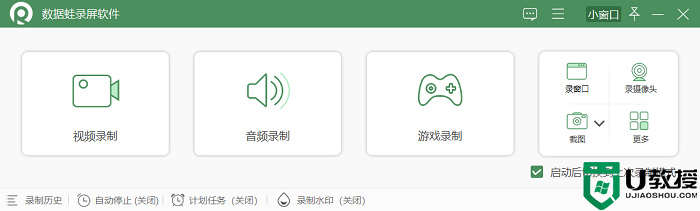
步骤3:在“视频录制”模式界面,根据个人的录制需求选择开启录制声源,以及调整“扬声器”和“麦克风”音量的大小;调整完后,点击“REC”即可开始录屏;
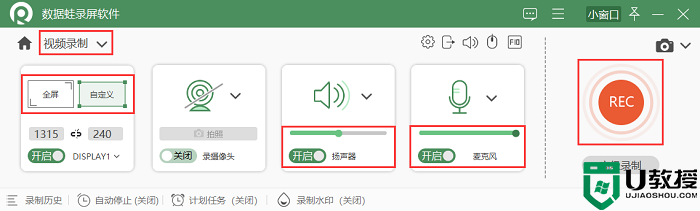
步骤4:完成录制后,可以进行简单地剪辑;预览试听无误后,点击“完成”即可成功保存视频;
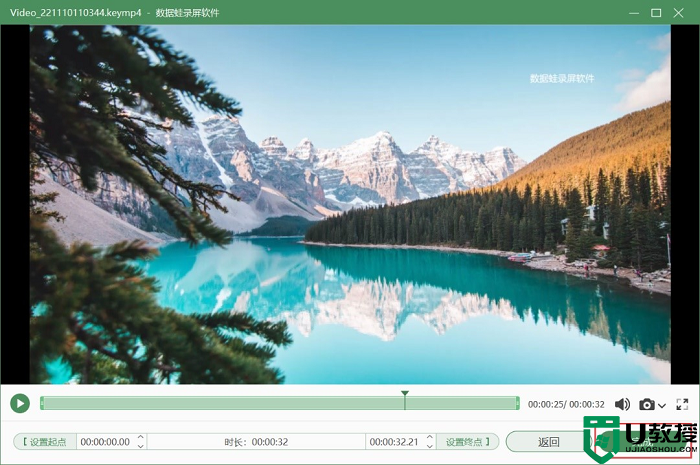
通过小编详细的介绍两款好用的win7系统录屏软件后,除了QQ能够简单录屏外,数据蛙录制的操作也是非常的简单,将软件打开选择录制模式,就可以直接录制屏幕视频了。最后提一句,该软件的视频格式支持MP4、MOV、WMV、F4V、GIF等多种格式视频,视频质量有最低质量、底质量、标准质量、高质量、优质量、无损质量等多种参数选择哦。
以上就是今天小编给大家介绍两款适合win7电脑录屏软件的使用方法,有需要的朋友可以去下载试试看噢!
 开始录制
开始录制